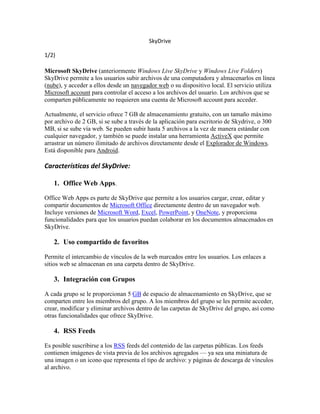
Almacena y accede a tus archivos desde cualquier lugar con Microsoft SkyDrive
- 1. SkyDrive 1/2) Microsoft SkyDrive (anteriormente Windows Live SkyDrive y Windows Live Folders) SkyDrive permite a los usuarios subir archivos de una computadora y almacenarlos en línea (nube), y acceder a ellos desde un navegador web o su dispositivo local. El servicio utiliza Microsoft account para controlar el acceso a los archivos del usuario. Los archivos que se comparten públicamente no requieren una cuenta de Microsoft account para acceder. Actualmente, el servicio ofrece 7 GB de almacenamiento gratuito, con un tamaño máximo por archivo de 2 GB, si se sube a través de la aplicación para escritorio de Skydrive, o 300 MB, si se sube vía web. Se pueden subir hasta 5 archivos a la vez de manera estándar con cualquier navegador, y también se puede instalar una herramienta ActiveX que permite arrastrar un número ilimitado de archivos directamente desde el Explorador de Windows. Está disponible para Android. Características del SkyDrive: 1. Office Web Apps. Office Web Apps es parte de SkyDrive que permite a los usuarios cargar, crear, editar y compartir documentos de Microsoft Office directamente dentro de un navegador web. Incluye versiones de Microsoft Word, Excel, PowerPoint, y OneNote, y proporciona funcionalidades para que los usuarios puedan colaborar en los documentos almacenados en SkyDrive. 2. Uso compartido de favoritos Permite el intercambio de vínculos de la web marcados entre los usuarios. Los enlaces a sitios web se almacenan en una carpeta dentro de SkyDrive. 3. Integración con Grupos A cada grupo se le proporcionan 5 GB de espacio de almacenamiento en SkyDrive, que se comparten entre los miembros del grupo. A los miembros del grupo se les permite acceder, crear, modificar y eliminar archivos dentro de las carpetas de SkyDrive del grupo, así como otras funcionalidades que ofrece SkyDrive. 4. RSS Feeds Es posible suscribirse a los RSS feeds del contenido de las carpetas públicas. Los feeds contienen imágenes de vista previa de los archivos agregados — ya sea una miniatura de una imagen o un icono que representa el tipo de archivo: y páginas de descarga de vínculos al archivo.
- 2. 5. Descargar un archivo .zip Los directorios completos pueden descargarse en un archivo .zip sólo con esta característica. Esta característica se encuentra en el menú desplegable "Más". 6. Fotos Fotos permite a los usuarios cargar fotos y dejar que otros usuarios accedan a ellos a través de un explorador web. permite la posibilidad de mover, copiar y eliminar archivos. Además permite a los usuarios agregar "personas etiquetadas" a sus fotos. Las fotos almacenadas pueden descargarse en Windows Photo Gallery o como un archivo ZIP, manteniendo los metadatos de "personas etiquetas" en las imágenes. Los usuarios también pueden ver los metadatos EXIF como información de cámara para las fotos. 3) Para guardar los diferentes archivos en las distintas carpetas lo que hay que hacer es sencillo, primero se crea las carpetas en las cuales se desean categorizar los archivos. Una vez que se tienen las carpetas y los documentos se hace clic en guardar como, y se selecciona en la carpeta en la que se desea guardar y se guarda el archivo. Para cada documento que desee guardar haga clic en examinar y busque el archivo. Luego seleccione la carpeta en la que desea guardarlo y listo. 4) Para crear un archivo de Word le das clic a crear, luego a archivo de Word y te da a seleccionar el nombre del archivo y podes comenzar a trabajar en el. Los mismos pasos hay que seguir para crear una PowerPoint nada más que en vez de oprimir archivo de Word se selecciona Presentación de PowerPoint. 5) Para compartir archivos los pasos son similares, primero hay que seleccionar el archivo que se desea compartir y luego se da clic en compartir que aparece en la parte superior de la pantalla. Una vez cliqueado compartir, se da la opción de elegir con quien se desea compartir el archivo y luego se da finalmente clic en compartir para poder ver el archivo con otra gente. 6) Para descargar un archivo a la PC se da clic en el archivo, y luego en la opción descargar. Después en guardar como, se selecciona la carpeta y se guarda el archivo en la PC. 7) SkyDrive nos da la posibilidad de decidir si queremos que nuestra información sea privada o compartida por todo el mundo. En el caso de la información privada, al lado del archivo aparecerá un icono de un candado, y en el caso de la información pública
- 3. aparecerá un globo terráqueo. Cuando creamos la carpeta hay una opción para decidir con quién queremos compartir este archivo ya sea solo nosotros o personas con un vínculo para poder verlo. 8) Office Web Apps es una versión gratuita basada en la web del conjunto de aplicaciones de productividad de Microsoft Office. Incluye Word Web App, Excel Web App, PowerPoint Web App, y OneNote Web App. Las aplicaciones web permiten a los usuarios acceder a sus documentos directamente desde cualquier parte dentro de un navegador web así como compartir archivos y colaborar con otros usuarios en línea. 9) Al presionar el botón derecho te da las opciones de: DERCARGAR, COMPARTIR, INCRUSTAR. Además de: CAMBIAR DE NOMBRE, ELIMINAR, MOVER A, COPIAR EN, PROPIEDADES y BORRAR SELECCIÓN. 10) Si se puede compartir documentos en línea al mismo tiempo pero no es directo. Es decir es más fácil hacerlo en GoogleDocs e incluso más directo y conveniente. 11) Para obtener el código HTML se da clic en incrustar, luego en generar código y se obtiene un código HTML para pegarlo en un blog o en un Tumblr en este caso. 12) Cuando se da clic en compartir se comparte toda la carpeta porque todo es parte de una misma cosa, se supone que las cosas compartidas en una carpeta son todas para que la vea el mismo grupo de gente. 13) Si se pueden crear grupos de trabajo en SkyDrive.